Этот пример объясняет, как импортировать, анализировать, и подготовить измеренный ввод и вывод (ввод-вывод) данные для оценки параметров модели Simulink®.
Программное обеспечение Simulink Design Optimization™ оценивает параметры от действительного, данные временного интервала только.
Выполните следующие задачи с помощью инструмента Parameter Estimation:
Импортируйте данные из рабочей области MATLAB®.
Анализируйте качество данных с помощью графика временной зависимости.
Выберите подмножество данных для оценки.
Замените выбросы.
Отфильтруйте высокочастотный шум.
Загрузите spe_engine_throttle1.mat, который содержит данные о вводе-выводе, измеренные от системы дросселя механизма. MAT-файл включает следующие переменные:
input1 — Выборки входных данных
position1 — Выборки выходных данных
time1 — Временной вектор
Количество выборок входных и выходных данных должно быть равно длине соответствующего временного вектора.
Система дросселя механизма управляет потоком воздуха и топливной смеси к цилиндрам механизма. Тело дросселя содержит клапан-бабочку, который открывается, когда драйвер нажимает педаль акселератора. Открытие этого клапана увеличивает количество топливной смеси, вводящей цилиндры, который увеличивает скорость вращения двигателя. Двигатель постоянного тока управляет вводным углом клапана-бабочки в системе дросселя. Вход к системе дросселя является моторным током (в амперах), и вывод является угловым положением клапана-бабочки (в градусах).
spe_engine_throttle1 содержит модель Simulink системы дросселя механизма.
Чтобы выполнить оценку параметра, необходимо сначала запустить сеанс инструмента Parameter Estimation.
Откройте системную модель дросселя механизма путем ввода следующего в посдказке MATLAB:
spe_engine_throttle1
Эта команда открывает модель Simulink и загружает данные в рабочее пространство MATLAB.
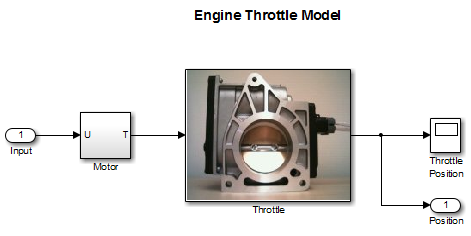
В окне модели Simulink выберите Analysis> Parameter Estimation.
Это действие открывает новый сеанс, Parameter Estimation - spe_engine_throttle1, в инструменте Parameter Estimation.
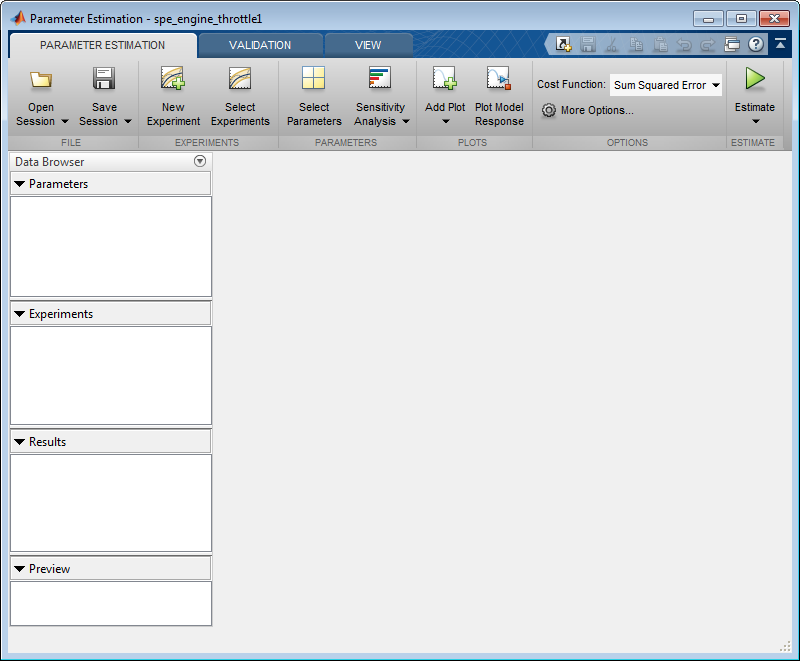
Модель Simulink должна остаться открытой, чтобы выполнить задачи оценки параметра.
В инструменте Parameter Estimation на вкладке Parameter Estimation нажмите кнопку New Experiment. Это создаст эксперимент с именем Exp в списке Experiments на левой панели. Можно переименовать его путем щелчка правой кнопкой и выбора Rename из списка. Например, вызовите его NewData1.
Этот фрагмент примера объясняет, как импортировать измеренные данные о вводе-выводе в эксперимент в инструменте Parameter Estimation. Импорт данных присваивает данные соответствующим сигналам входа и выхода модели.
Сигналы входа и выхода модели определяются с Input Inport и Выходным портом блоки Position, соответственно. Чтобы узнать больше о блоках, смотрите страницы с описанием блока Inport и Outport в документации Simulink.
Чтобы импортировать данные в эксперимент, щелкните правой кнопкой и выберите Edit..., чтобы запустить редактор эксперимента. Импортируйте выходные данные путем ввода [time1,position1] в диалоговом окне в панели Outputs. Импортируйте входные данные путем ввода [time1,input1] в диалоговом окне в панели Inputs.
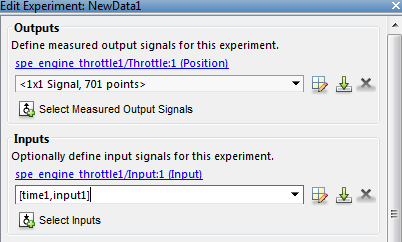
Этот фрагмент примера объясняет, как анализировать качество выходных данных путем просмотра характеристик данных на графике временной зависимости. На основе анализа можно решить, предварительно обработать ли данные прежде, чем оценить параметры. Например, если данные содержат шум, вы можете хотеть отфильтровать шум от системной динамики прежде, чем оценить параметры.
Чтобы создать график эксперимента, нажмите Add Plot на вкладке Parameter Estimation и выберите имя эксперимента, например, NewData1 под Experiment Plots.
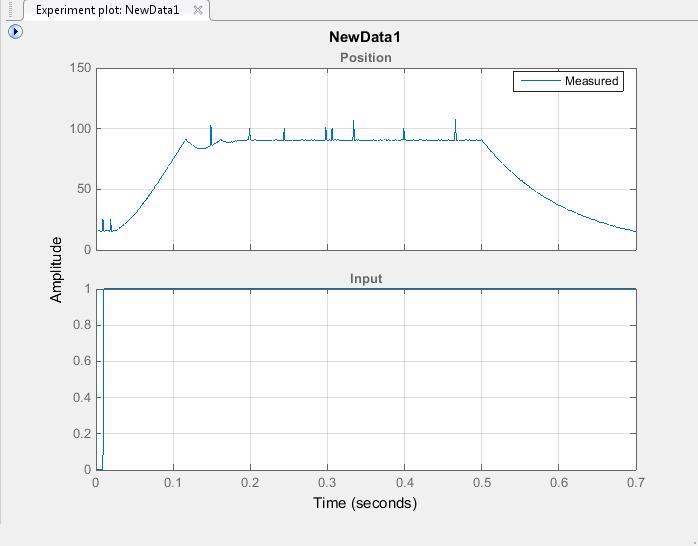
График временной зависимости показывает выходные данные в ответ на вход шага, как описано приблизительно в Выборочных данных. График показывает быстрое уменьшение в ответе после t = 0,5 с, потому что система закрывается. Чтобы фокусировать оценку параметра на периоде времени, когда система будет активна, выберите выборки данных между t = 0 с и t = 0,5 с, как в Данных об Извлечении для Оценки.
Скачки в данных указывают на выбросы, заданные как значения данных, которые отклоняются от среднего значения больше чем тремя стандартными отклонениями. Они могут быть вызваны проблемами датчика или погрешностями измерения. Ответ также содержит шум. Прежде, чем оценить параметры модели от этих данных, удалите выбросы и отфильтруйте шум, как описано в Замене Outliersand Фильтрация Данных.
Можно также отобразить данные об эксперименте на графике путем щелчка правой кнопкой по эксперименту, например, NewData1, и выбора Plot measured experiment data из списка.
Этот фрагмент примера объясняет, как выбрать подмножество данных о вводе-выводе для оценки. Как описано в Анализируют Данные, система закрывается в t = 0,5 с. Чтобы фокусировать оценку на периоде времени прежде t = 0,5 с, исключите выборки данных вне t = 0,5 с. Эта операция выбирает данные между t = 0 с и t = 0,5 с для оценки.
Во-первых, импортируйте данные в эксперимент, как описано в Импортируют Данные.
Выбрать фрагмент данных между t = 0 с и t = 0,5 с:
Отобразите результаты измерений на графике, как описано в, Анализируют Данные, чтобы иметь доступ к вкладке Experiment Plot.
На вкладке Experiment Plot нажмите Extract Data, чтобы запустить вкладку Extract Data.
Войдите 0 в поле Start Time: и 0.5 в поле End Time:.
Нажмите Save As, чтобы сохранить данные в новом эксперименте, например, NewData1_1.
Инструмент Parameter Estimation извлекает соответствующие входные данные. Чтобы отобразить новые данные на графике, нажмите на Add Plot на вкладке Parameter Estimation. Выберите имя эксперимента, например, NewData1_1 в списке Experiment Plots, чтобы отобразить график данных эксперимента от t = 0 с к t = 0,5 с.
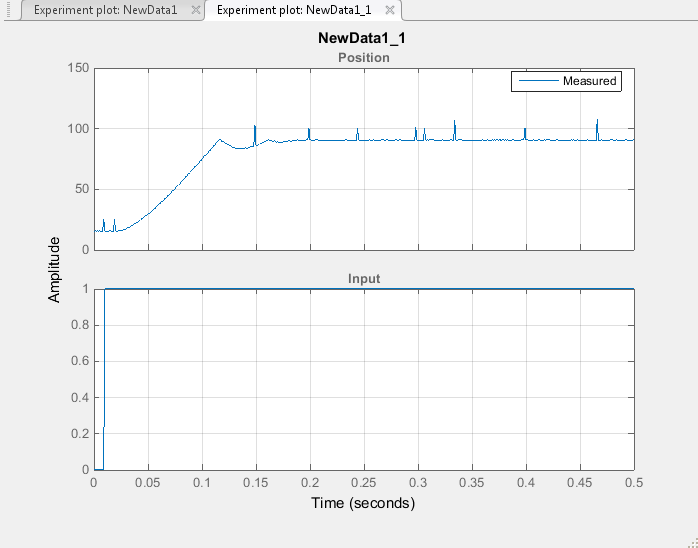
Выбросы являются значениями данных, которые отклоняются от среднего значения больше чем тремя стандартными отклонениями. При оценке параметров от данных, содержащих выбросы, результаты не могут быть точными. Следовательно, вы можете принять решение заменить выбросы в данных, прежде чем вы оцените параметры.
В графике данных эксперимента, извлеченном как в Данных об Извлечении для Оценки, можно визуально обнаружить точки данных, которые, кажется, выбросы. Заменять эти точки:
Во вкладке Experiment Plot нажмите Replace data, чтобы запустить вкладку Replace data. График эксперимента показывает данные о предварительном просмотре, которые находятся в светло-коричневом. На предварительном просмотре выберите точку данных, которую вы хотите заменить.
На вкладке Replace Data нажмите Replace data и выберите постоянное значение. Например, замените данные о выходном сигнале, которые соответствуют моментам времени 0.00899 и 0.0189 с 15, который соответствует моменту времени 0.149 с 86, и остальная часть точек данных выброса с 90.
Кликните по стрелке в разделе Apply и выберите Save As: Create a new experiment from the modified data. Инструмент Parameter Estimation сохраняет измененные данные в новом эксперименте, например, NewData1_1_1.
Нажмите Add Plot на вкладке Parameter Estimation и выберите новый эксперимент, например, NewData1_1_1. Это создает график эксперимента измененных данных. Скачки, которые указали на выбросы, больше не появляются на графике временной зависимости.
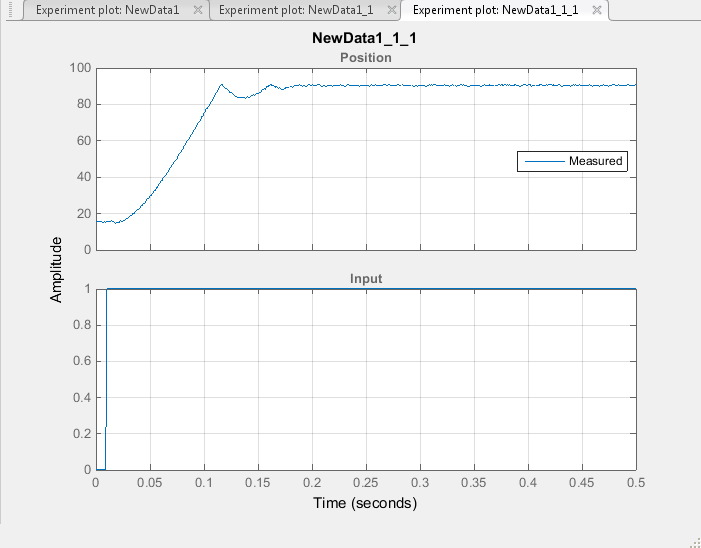
Этот фрагмент примера объясняет, как отфильтровать шум и удалить любые периодические тренды из выходных данных. Сначала удалите выбросы из выходных данных, как описано в Замене Выбросов.
Кликните по графику эксперимента для нового эксперимента, например, NewData1_1_1. На вкладке Experiment Plot нажмите Low-Pass Filter.
На Low-Pass Filter вкладка выбирают Filter all signals.
Войдите 0.4 в поле Normalized cutoff frequency.
Нажмите Options. Войдите 1 в поле Filter order и нажмите OK.
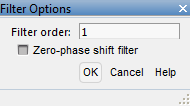
Кликните по стрелке в разделе Apply и выберите Save As: Create a new experiment from the modified data. Инструмент Parameter Estimation сохраняет измененные данные в новом эксперименте, например, NewData1_1_1_1.
Нажмите Add Plot на вкладке Parameter Estimation и выберите новый эксперимент, NewData1_1_1_1. Это создает график эксперимента измененных данных. Шум отфильтрован, и выходные данные кажется сглаженным.
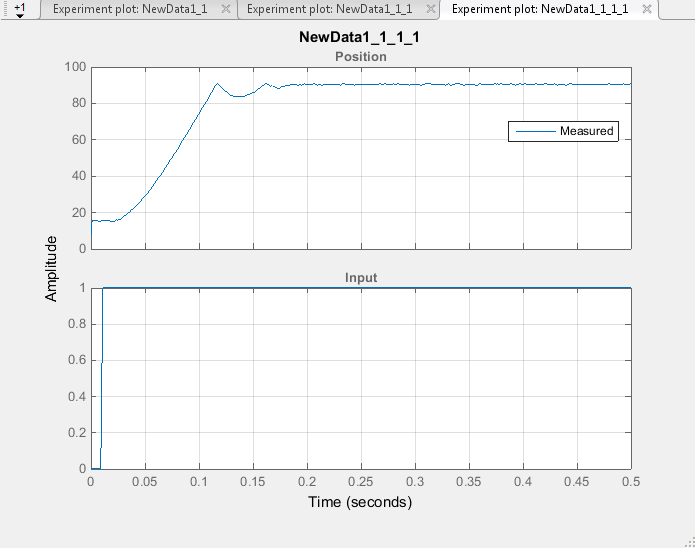
После того, как вы готовите данные, удаляете данные в более старых экспериментах, например, New Data1, New Data1_1, New Data1_1_1. Можно переименовать последний эксперимент, например, NewData1_1_1_1 как NewData1, и сохранить сеанс.
Чтобы удалить эксперименты, щелкните правой кнопкой по имени эксперимента по панели Experiments и выберите Delete из списка.
Чтобы сохранить сеанс, нажмите Save Session на вкладке Parameter Estimation, чтобы выбрать, где сохранить сеанс. Задайте имя для сеанса, например, spe_engine_throttle1_sdosession.mat в поле File name или Session, и затем нажмите Save или OK. Это сохраняет ваш сеанс оценки параметра как MAT-файл.
Чтобы изучить, как оценить параметры от этих данных, смотрите Оценочные Параметры от Результатов измерений.